Cara Remote Mikrotik dari Smartphone
Assalamu'alaikum Wr. Wb
Pada blog kali ini saya akan membagikan materi tutorial cara mengkontrol mikrotik dari Smartphone. Aplikasi mikrotik bisa anda install melalui google play store.
Langkah langkah yang harus dilakukan yaitu sebagai berikut :
1. Install aplikasi mikrotik pada smartphone terlebih dahulu.
2. Kemudian masuk pada winbox yang ada di laptop maupun PC kita,dengan menyetting mikrotik dasar terlebih dahulu atau yang biasa disebut dengan settingan lokal.
3. Klik menu Interface>Interface dan aktifkan WLAN dengan cara mengklik ceklsit biru, kemudian double klik dan maka akan muncul tampilan baru dan isikan seperti gambar yang ada dibawah ini :
4. Lalu klik pada menu Wireless>Security Profile lalu double klik pada default untuk pembuatan Wi-Fi
5. Lalu akan muncul tampilan dan setting seperti gambar yang ada dibawah ini:
6. Kemudian tambahkan IP Address dengan interface WLAN
7. Klik tab DHCP Server dan pilih DHCP Setup dengan menggunakan interface WLAN
8. Lalu pilih menu PPP dan pilih tab interface klik PPTP Server maka akan muncul tampilan dan klik ceklist pada kolom enabled
9. Lalu coba sambungkan Wi-Fi yang telah anda buat dan sambungkan pada smartphone anda
10. Silahkan masuk pada aplikasi mikrotik yang telah anda install sebelumnya pada smartphone dan sambungkan menggunakan IP yang ada pada laptop atau PC anda tadi. Jika bisa terhubung silahkan mengakses / mengontrol mikrotik secara bebas melaui smartphone anda
Sekian blog materi tutorial saya kali ini semoga dapat membantu dan bermanfaat. Terimakasih
Wassalamu'alaikum Wr. Wb
Pada blog kali ini saya akan membagikan materi tutorial cara mengkontrol mikrotik dari Smartphone. Aplikasi mikrotik bisa anda install melalui google play store.
Langkah langkah yang harus dilakukan yaitu sebagai berikut :
1. Install aplikasi mikrotik pada smartphone terlebih dahulu.
2. Kemudian masuk pada winbox yang ada di laptop maupun PC kita,dengan menyetting mikrotik dasar terlebih dahulu atau yang biasa disebut dengan settingan lokal.
3. Klik menu Interface>Interface dan aktifkan WLAN dengan cara mengklik ceklsit biru, kemudian double klik dan maka akan muncul tampilan baru dan isikan seperti gambar yang ada dibawah ini :
10. Silahkan masuk pada aplikasi mikrotik yang telah anda install sebelumnya pada smartphone dan sambungkan menggunakan IP yang ada pada laptop atau PC anda tadi. Jika bisa terhubung silahkan mengakses / mengontrol mikrotik secara bebas melaui smartphone anda
Sekian blog materi tutorial saya kali ini semoga dapat membantu dan bermanfaat. Terimakasih
Wassalamu'alaikum Wr. Wb

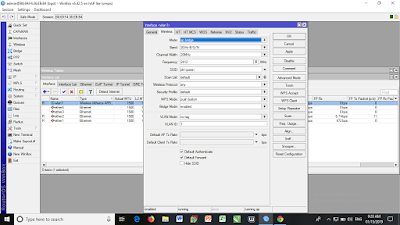






Komentar
Posting Komentar